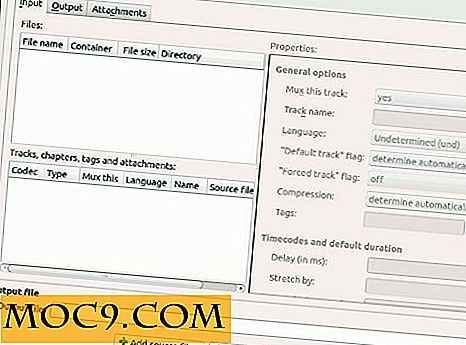Как да превърнете Windows 10 в WiFi Hotspot
Windows 10 ви позволява да стартирате Hotspot Wi-Fi на вашия компютър, което ви позволява да споделяте безжичната връзка с няколко устройства. Това може да е полезно, ако сте ограничени само до едно устройство на човек в Wi-Fi мрежата или може би ако имате само една парола.
Това е скрита функция, така че няма достъп за включване / изключване. Има обаче няколко начина да се постигне това.
Настройване на Wi-Fi Hotspot с помощта на командния ред
Този метод не изисква да изтегляте приложения на трета страна. Можете лесно да настроите Wi-Fi hotspot с помощта на вградените инструменти в Windows.
Първо, трябва да отворите командния ред с администраторски права. Натиснете клавиша "Windows + X" на клавиатурата и изберете "Command Prompt (Admin)" от изскачащото меню.

Сега ще създадем hotspot. Просто въведете следната команда и натиснете клавиша Enter:
netsh wlan настроен hostednetwork режим = позволи ssid = maketecheasier ключ = парола

SSID е името на WiFi връзката и може да бъде променено на всичко, което искате. KEY е паролата и може да бъде променена, но имайте предвид, че тя трябва да е най-малко осем знака.
След това трябва да стартирате следната команда, за да стартирате WiFi hotspot:
netsh wlan стартира hostednetwork

Вашият WiFi hotspot трябва да бъде активиран и използваем. Можете да проверите състоянието му в мрежата и центъра за споделяне на контролния панел.

Вече можете да свържете устройствата си към горещата точка и да използвате една и съща WiFi връзка, без да използвате инструменти на трети страни.
Можете да изключите hotspot, когато не използвате, със следната команда:
netsh wlan stop hostednetwork
Настройване на WiFI Hotspot с Hotspot за
Ако не сте фен на горния метод, има няколко приложения, които можете да изтеглите и използвате, за да споделите своята WiFi връзка с други устройства.
Един от най-популярните е Hotspot на Connectify. Свободната му версия всъщност прави същото и с метода на командния промпт, но можете да превърнете компютъра в кабелен маршрутизатор или WiFi повторител с абонамент.

След като инсталирате приложението, кликнете върху бутона "Изпробвайте", за да започнете да използвате инструмента. Вашата гореща точка ще получи присвоено име и парола, но можете да промените това. Имайте предвид, че с безплатната версия вашето име на hotspot трябва да започне с "Connectify". Например: "Connectify-me" или "Connectify-mte".
Уверете се, че сте избрали правилната интернет връзка, за да споделите и зададете паролата си. След като приключите, можете да стартирате hotspot, като кликнете върху бутона "Стартиране на Hotspot".
Сега можете да свържете всяко друго устройство към вашата Hotspot връзка, както бихте направили с всяка друга точка за достъп WiFi.
Уведомете ни как предпочитате да създадете WiFi hotspot на вашия компютър с Windows. Ако имате алтернативи на Connectify, не забравяйте да ги споделите в секцията за коментари по-долу.